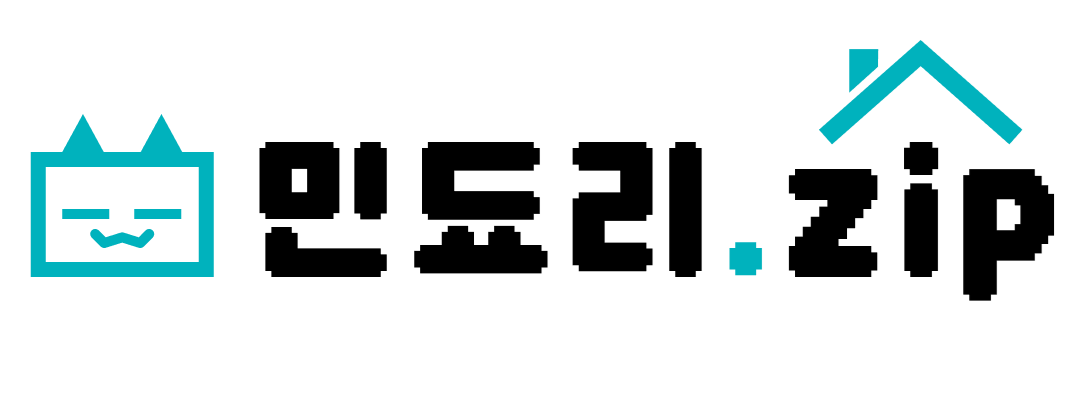공장 초기화란?
제품을 공장에서 처음 출하된 상태로 초기화한다는 것을 공장 초기화라고 합니다. 쉽게 말하면 노트북의 시스템을 처음 구매했을 때와 같은 환경으로 만들어주는 것을 뜻합니다.
공장 초기화를 하는 이유
1. 노트북의 속도 저하로 인해
노트북을 오래 사용하면 여러 가지 이유로 인해서 속도가 느려집니다. 저 같은 경우에는 노트북을 반년에서 1년만 사용해도 속도의 저하가 체감돼서 그때마다 공장 초기화를 합니다. 공장 초기화를 하고 나면 처음 샀을 때만큼은 아니지만, 속도가 훨씬 빨라진 것을 느낄 수 있습니다.
2. 노트북을 정리하려고
평소에 노트북을 체계적으로 사용하지 않고 파일을 마구잡이로 저장하는 사람들이 많습니다. 그런 분들은 이사할 때 집을 비우고 대청소를 하는 것처럼 공장 초기화를 함으로써 노트북을 깔끔하게 유지할 수 있습니다.
3. 중고 노트북을 구매해서
스마트폰이든 노트북이든 중고로 사면 보안을 위해서라도 꼭 공장 초기화를 해줘야 합니다.
공장 초기화 주의점
공장 초기화를 하면 노트북에 저장된 모든 것들이 삭제됩니다. 따라서 공장 초기화를 하기 전에 중요한 파일들을 USB나 클라우드 같은 별도의 저장장치에 백업해야 합니다. 저장하고 나면 자신이 빠뜨린 것이 없는지 여러 번 확인합시다. 한 번 초기화를 하고 나면 삭제된 파일들을 다시는 복구하지 못하기 때문입니다. 저 같은 경우에는 문서들, 저장 파일(세이브 파일), 사진, 영상, 인터넷 북마크 등을 백업합니다. 그리고 작업 표시줄, 시작 화면 등 자신이 평소 사용하던 컴퓨터 세팅 환경도 기록해두는 것이 좋습니다. 정말 사소한 것들이지만 기록해두지 않으면 다시 세팅하는 데 오랜 시간이 걸리기 때문입니다.
삼성 노트북을 공장 초기화해보자
노트북의 제조 업체마다 공장 초기화하는 방법이 다 다릅니다. 따라서 자신의 노트북이 삼성 노트북이 아니라면 다른 글을 찾아보세요! 또한, 삼성 노트북이라도 기종마다 조금의 차이가 있을 수 있습니다. 따라서 밑의 방법은 참고만 하셨으면 합니다. 이 글을 읽고 공장 초기화를 해서 발생하는 모든 문제는 전적으로 사용자의 책임임을 미리 알려드립니다. 만약 노트북에 문제가 발생하면 가까운 AS 센터를 방문하시면 됩니다.
해당 글에서 공장 초기화를 하는 데 사용된 모델은 2019년에 출시된 삼성 노트북9 올웨이즈, NT930XBE-K78 입니다.

① 컴퓨터를 종료한 다음에 시작 버튼을 누릅니다. 컴퓨터에 전원이 들어오면 [사진 1]과 같이 'Please Wait'라는 문구가 화면에 표시될 때까지 F4 키를 계속해서 눌러줍니다.
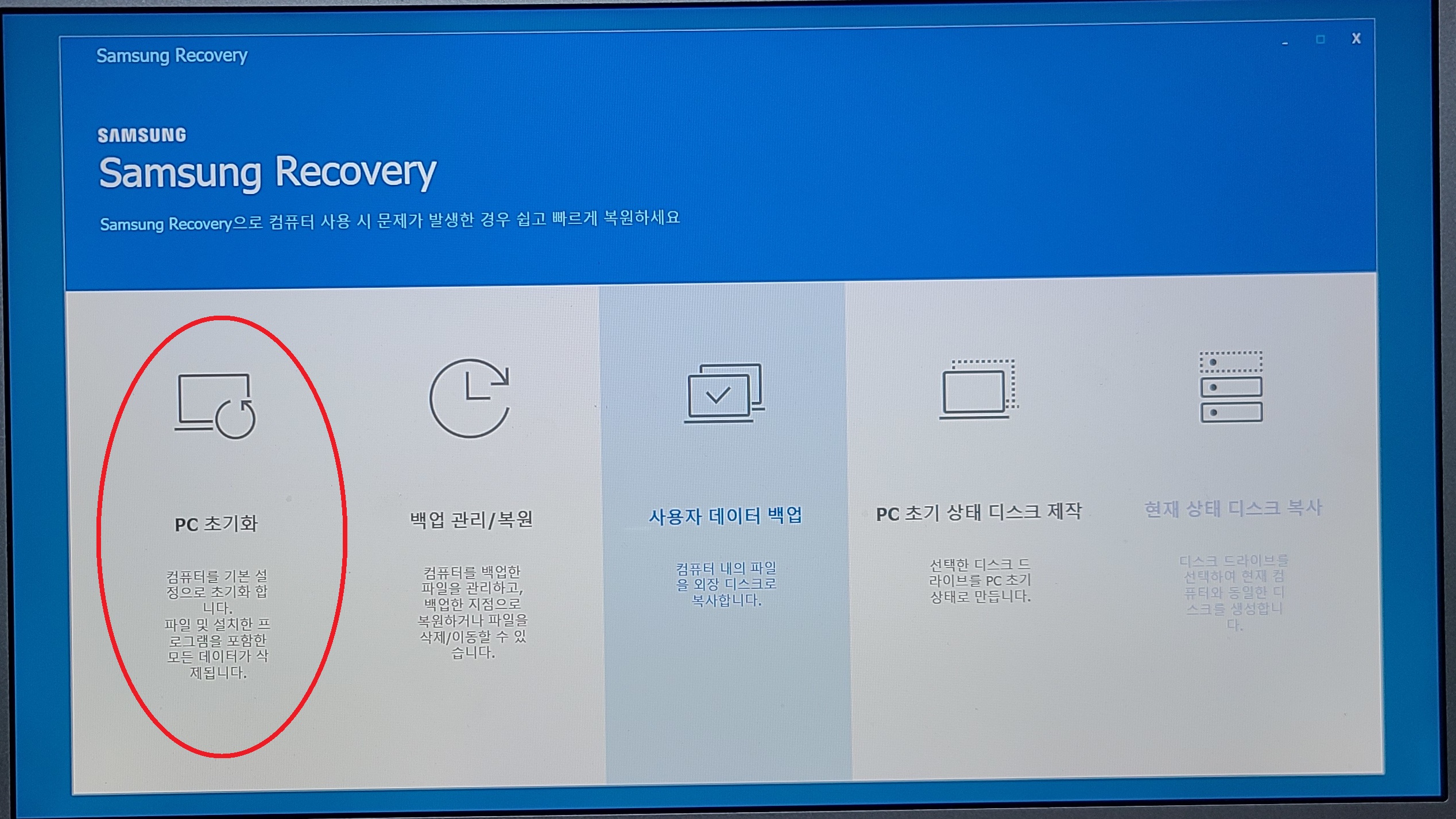
조금만 기다리면 삼성 리커버리가 뜹니다. 이곳에서 노트북을 백업할 수도 있고 복원할 수도 있습니다. 저희는 공장 초기화를 할 것이기 때문에 맨 왼쪽에 있는 [PC 초기화]를 클릭해줍니다.
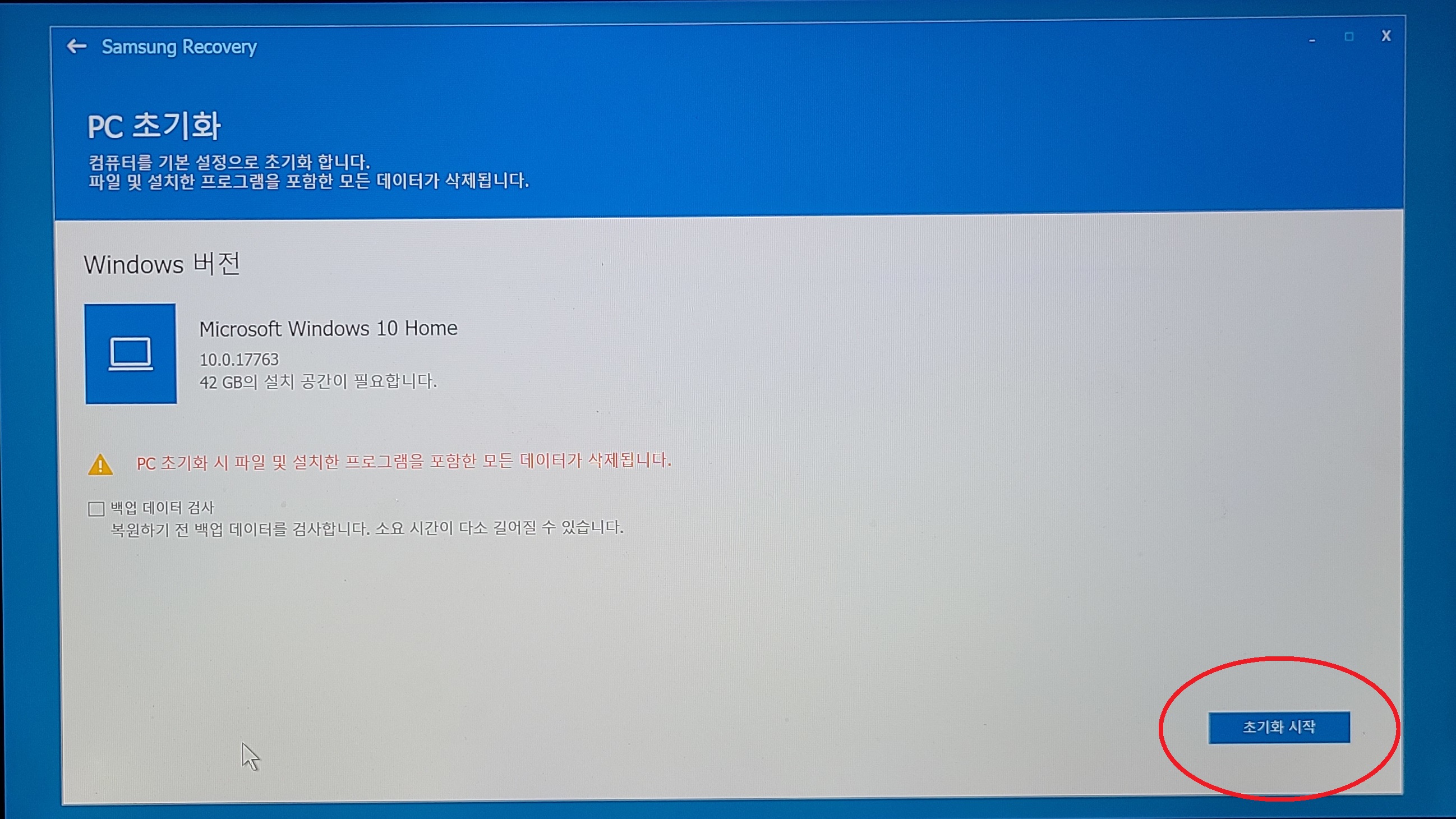
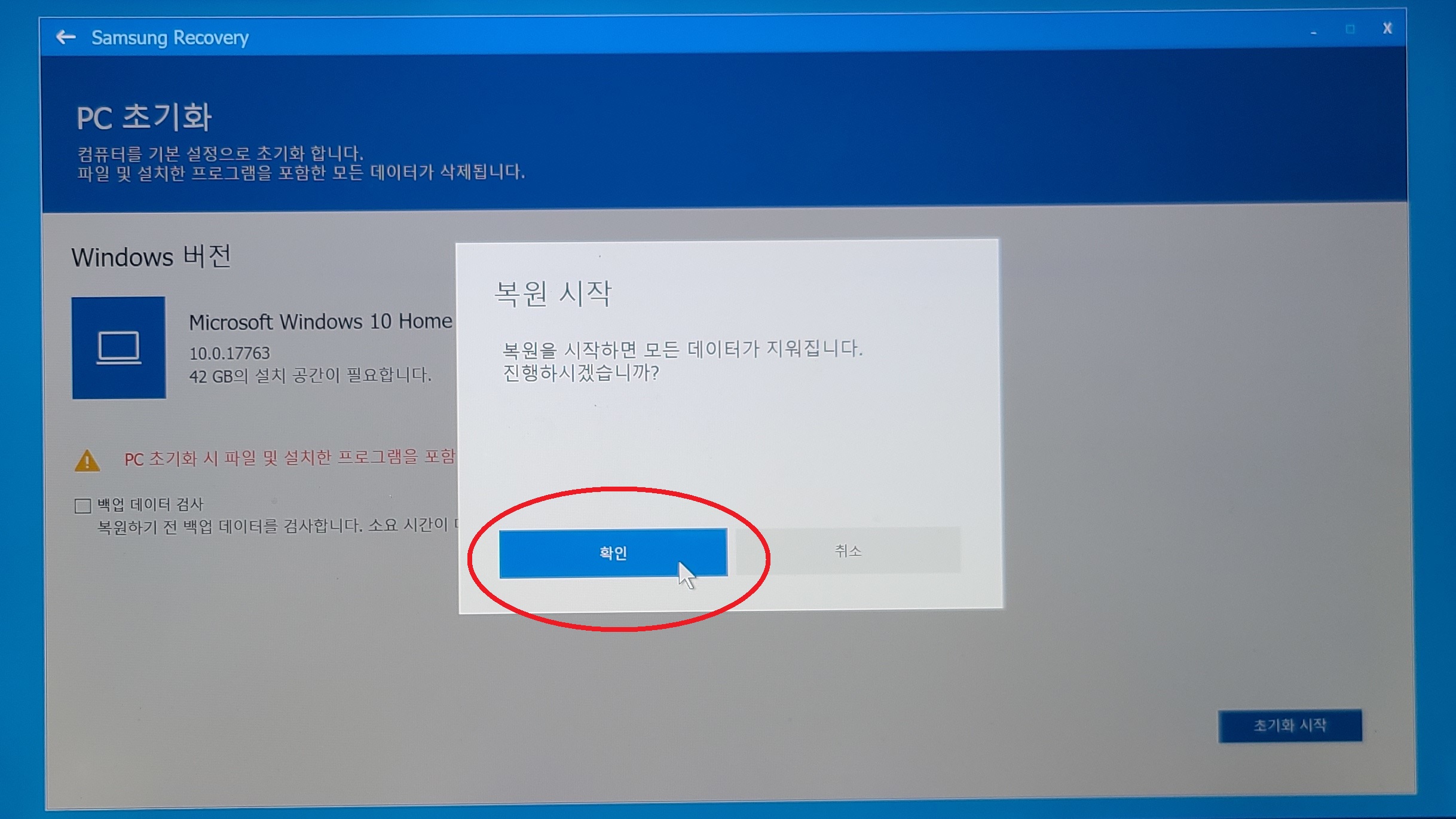
우측 하단에 있는 [초기화 시작] 버튼을 클릭하면 [사진 4]처럼 안내문이 뜹니다. 모든 파일의 백업이 끝나고 초기화 준비가 정말 끝났으면 [확인] 버튼을 클릭합니다.

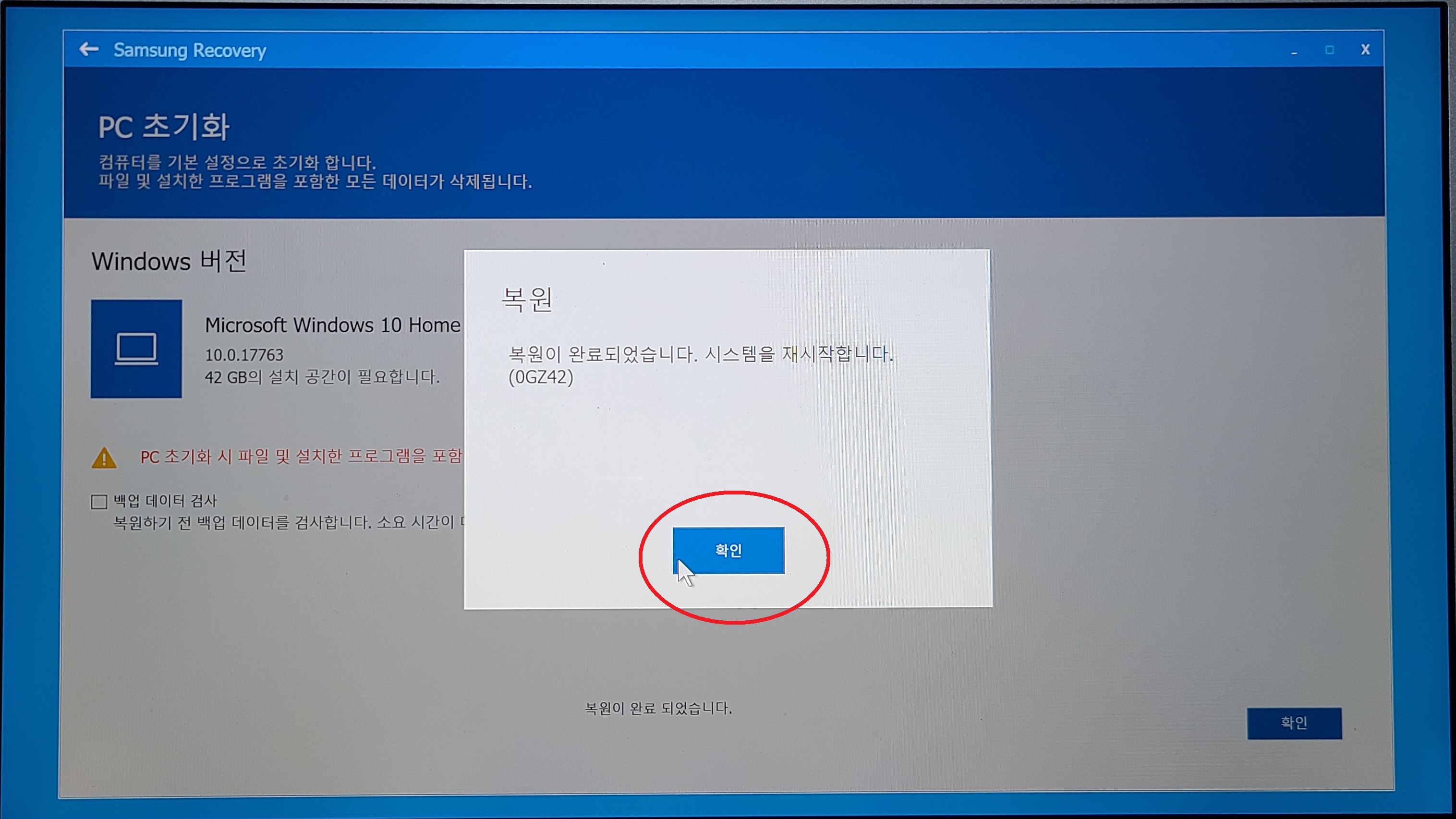
공장 초기화가 되는 중입니다. 초기화되는 도중에 전원이 꺼지면 초기화를 처음부터 다시 시작해야 해서 배터리 상태를 확인해주시고 전원을 연결하셔야 합니다. 초기화가 끝나면 [사진 6]과 같은 안내문이 뜹니다. [확인] 버튼을 클릭합니다.

[사진 7]과 같이 나오면 초기화가 성공적으로 끝났음을 알 수 있습니다. 이제 노트북의 시스템은 공장에서 갓 나온 노트북과 같은 환경입니다.
이제 노트북을 세팅해줘야 하는데 그 방법은 다음 글을 참고해주세요!